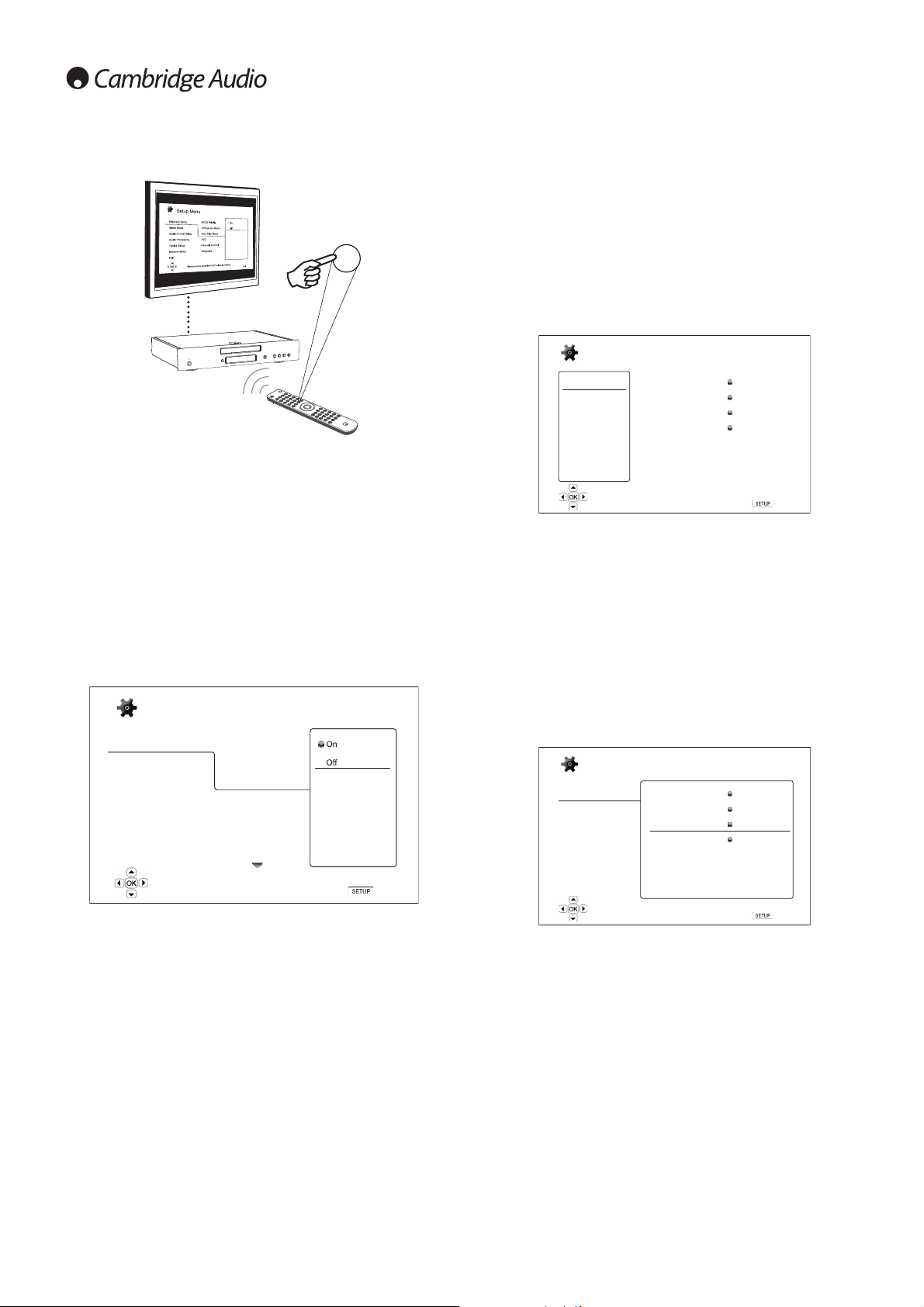98
Menyn Setup (Inställningar)
Öppna menyn Setup (Inställningar) genom att trycka på knappen Setup på
fjärrkontrollen. Vissa alternativ i inställningsmenyn kan vara oåtkomliga när
spelaren spelar en skiva, därför rekommenderar vi att du använder menyn
när uppspelning har stoppats helt eller när det inte finns en skiva i spelaren.
Inställningsmenyn har flera alternativ för inställningar och konfiguration. För
de flesta användare duger standardkonfigurationen och ändringar till
inställningar krävs sällan.
Om du vill konfigurera spelaren för att matcha dina hemmabioinställningar
och visningspreferenser ska du hänvisa till följande avsnitt för information om
alla konfigurationsalternativ.
Använda inställningsmenyn
När du utför justeringar med menyn använder vi följande terminologi för att
indikera var den önskade funktionen finns:
Del av inställningsmenyn > Menyobjekt > Val
Del av inställningsmenyn är den översta nivån av inställningsmenyn. Det
finns sex delar av inställningsmenyn i vänster kolumn av
inställningsmenyskärmen (Setup) för 651/751BD. Dessa är: Playback Setup
(Uppspelningsinställningar), Video Setup (Videoinställningar), Audio Format
Setup (Ljudformatinställningar), Audio Processing (Ljudbearbetning), Device
Setup (Enhetsinställningar) och Network Setup (Nätverksinställningar).
Menyobjekt är parametern som ska ändras, som visas i mittkolumnen på
inställningsmenyn. När du öppnar en del av inställningsmenyn, visas listan
med menyobjekt och deras aktuella värde i en ruta.
Val är det verkliga nummer- eller beskrivningsvärdet som representerar
ändringen som görs till den valda parametern. Detta är objektet till höger om
motsvarande menyobjekt.
En rullningsikon visas längst upp eller längst ned på menyn när det finns flera
menyobjekt eller val än de som kan visas på skärmen. Du kan använda
knapparna och för att rulla visningen och komma åt fler objekt.
Obs! Det är möjligt att vissa inställningsalternativ är gråfärgade och inte
tillgängliga. Detta kan bero på att en skiva spelas upp eller att
inställningsalternativ som skapar en konflikt har valts. Stoppa uppspelning
eller mata ut skivan innan du försöker ändra dessa inställningsalternativ. Om
du fortfarande inte kan komma åt inställningsobjektet, ska du kontrollera om
det finns konflikter i konfigurationen. Till exempel om “Video Setup > 1080p24
Output”är inställt på “Off”, blir objekten under “DVD 24p conversion”, “Auto”
and “Source Direct”grå och otillgängliga. Om “1080p24 Output”ställs in på
“On”, aktiveras objekten under “DVD 24p conversion”, “Auto”och “Source
Direct”, vilket gör att de kan ställas in.
1. Tryck på knappen Setup på fjärrkontrollen, så visar TV-skärmen följande:
2. Tryck på knapparna /för att välja delen. Det finns sex delar: Playback
Setup (Enhetsinställningar), Video Setup (Videoinställningar), Audio Format
Setup (Ljudformatinställningar), Audio Processing (Ljudbearbetning), Device
Setup (Enhetsinställningar) och Network Setup (Nätverksinställningar).
Tryck på Enter eller -knappen för att öppna den valda delen.
3. Tryck på knapparna /för att välja objektet på inställningsmenyn som
ska ändras och tryck på Enter eller -knappen för att ändra inställningen.
När rullningsikonen visas längst upp eller längst ned på menyn Setup
(Inställningar), betyder det att det finns fler menyobjekt som kan visas
genom att rulla skärmen med knapparna /.
4. Välj ett värde från listan med tillgängliga inställningar genom att trycka på
knapparna /och tryck sedan på Enter för att bekräfta. Till exempel,
om du vill välja “On”för “Auto Play Mode”, använder du knapparna /
för att markera valet “On” och trycker sedan på Enter.
5. Avsluta inställningsmenyn när som helst genom att trycka på Setup-
knappen eller välj Exit (Avsluta) på menyn Setup (Inställningar).
Inställningarna sparas permanent när spelaren stängs av med Standby/På-
knappen på frontpanelen eller samma knapp på fjärrkontrollen. Om
nätströmmen stängs av innan spelaren försätts i standbyläge, sparas inte
inställningarna.